Mac用Logic Proユーザガイド
- ようこそ
-
- アレンジの概要
-
- リージョンの概要
- リージョンを選択する
- リージョンの一部を選択する
- リージョンをカット、コピー、およびペーストする
- リージョンを移動する
- ギャップを追加する/取り除く
- リージョンの再生をディレイする
- リージョンをループさせる
- リージョンを繰り返す
- リージョンのサイズを変更する
- リージョンをミュートする/ソロにする
- リージョンをタイムストレッチする
- オーディオリージョンを逆方向にする
- リージョンを分割する
- MIDIリージョンをデミックスする
- リージョンを結合する
- トラック領域でリージョンを作成する
- トラック領域でオーディオリージョンのゲインを変更する
- トラック領域でオーディオリージョンをノーマライズする
- MIDIリージョンのエイリアスを作成する
- 繰り返しのMIDIリージョンをループに変換する
- リージョンの色を変更する
- Mac用Logic ProでMIDIリージョンをパターンリージョンに変換する
- Mac用Logic ProでMIDIリージョンをSession Playerリージョンで置き換える
- オーディオリージョンをサンプラー音源のサンプルに変換する
- リージョン名を変更する
- リージョンを削除する
- Stem Splitterを使ってボーカルや楽器のステムを抽出する
- グルーブテンプレートを作成する
-
- Smart Controlの概要
- マスターエフェクトのSmart Controlを表示する
- Smart Controlのレイアウトを選択する
- MIDIコントローラの自動割り当て
- スクリーンコントロールを自動的にマップする
- スクリーンコントロールをマップする
- マッピングパラメータを編集する
- パラメータマッピンググラフを使用する
- スクリーンコントロールのプラグインウインドウを開く
- スクリーンコントロールの名前を変更する
- アーティキュレーションIDを使ってアーティキュレーションを変更する
- ハードウェアコントロールをスクリーンコントロールにアサインする
- Smart Controlの編集内容と保存されている設定を比較する
- アルペジエータを使う
- スクリーンコントロールの動きを自動化する
-
- 概要
- ノートを追加する
- スコアエディタでオートメーションを使う
-
- 譜表スタイルの概要
- トラックに譜表スタイルを割り当てる
- 譜表スタイルウインドウ
- 譜表スタイルを作成する/複製する
- 譜表スタイルを編集する
- 譜表と声部を編集する/パラメータを割り当てる
- Mac用Logic Proの譜表スタイルウインドウで譜表または声部を追加する/削除する
- Mac用Logic Proの譜表スタイルウインドウで譜表または声部をコピーする
- プロジェクト間で譜表スタイルをコピーする
- 譜表スタイルを削除する
- 声部と譜表に音符を割り当てる
- 多声部のパートを別々の譜表に表示する
- スコア記号の割り当てを変更する
- 譜表をまたいで音符を連桁にする
- ドラム記譜用にマッピングされた譜表スタイルを使う
- 定義済みの譜表スタイル
- スコアを共有する
-
-
- キーコマンドの概要
- キーコマンドをブラウズする/読み込む/保存する
- キーコマンドを割り当てる
- キーコマンドをコピーする/プリントする
-
- グローバルコマンド
- グローバルコントロールサーフェスコマンド
- さまざまなウインドウ
- オーディオファイルを表示しているウインドウ
- メインウインドウのトラックとさまざまなエディタ
- さまざまなエディタ
- タイムルーラのある表示
- オートメーションのある表示
- メインウインドウのトラック
- Live Loopsグリッド
- ミキサー
- MIDIエンバイロメント
- ピアノロール
- スコアエディタ
- イベントエディタ
- ステップエディタ
- ステップシーケンサー
- プロジェクトオーディオ
- オーディオファイルエディタ
- スマートテンポエディタ
- ライブラリ
- Sampler
- Drum Machine Designer
- ステップインプットキーボード
- Smart Control
- ツールメニュー
- コントロールサーフェスのインストールウインドウ
- Touch Barのショートカット
-
-
- Studio Piano
- 用語集
- 著作権

Mac用Logic ProのAlchemyのLFOコントロール
モジュレーションコンポーネントは詳細表示でのみ表示されます。詳細表示に切り替えるには、「Advanced」ボタンをクリックします。
LFOモジュールには、従来のシンセサイザーやサンプラーに見られるような標準的なLFO(低周波オシレータ)が備わっています。ただし、このLFOは1、2点の機能が通常のものと異なります。
注記: このLFOモジュールには深度コントロールがありません。モジュレーションの深度はモジュレーションラックのスロットの横にある「Depth」ノブを使用して調整します。
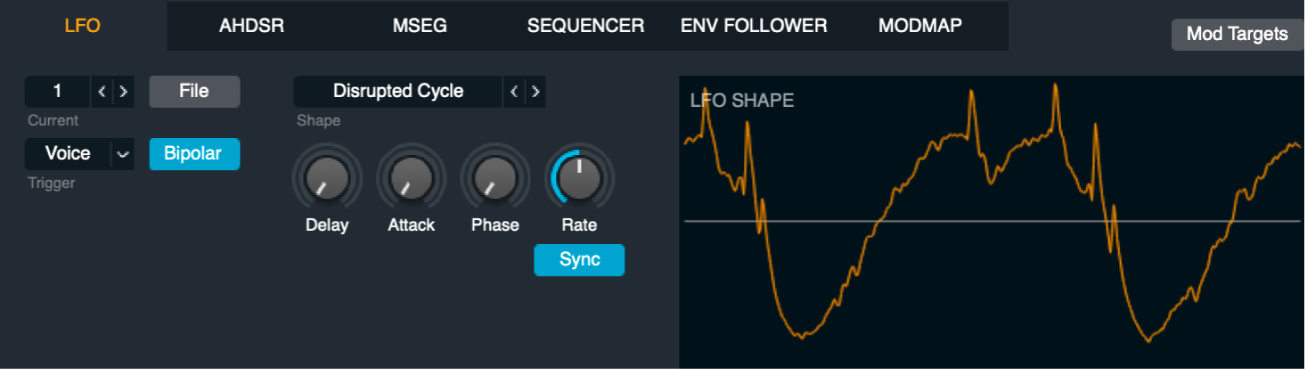
LFOのコントロール
「Current」LFOポップアップメニュー/フィールド: ポップアップメニューまたは矢印ボタンで番号を選択して、各LFOコントロールパネルにアクセスします。Alchemyでは最大16のLFOを使用できます。1つはデフォルトですが、モジュレータを割り当てる際に作成すれば数を増やせます。
「File」ボタン: LFOに関するさまざまなコマンドがあるポップアップメニューが開きます。
プリセットサブメニュー: プリセットのLFOの形状を選択します。このまま使用することも、独自の形状を作成する土台として使用することもできます。
Save: 現在のLFO設定を保存します。ダイアログが開き、ファイル(*.lfo)に名前を付けてファイルを保存できます。新しいLFOの名前がプリセットサブメニューの一番下に表示されます。
Copy/Paste: これらのコマンドを使用して、LFO間でパラメータ設定をコピーします。
Clear: LFOを初期化します。
「trigger」ポップアップメニュー: 「On」を選択すると、新しくノートを弾くたびにLFOが再トリガ(ゼロから開始)されます。「Off」を選択すると、LFOは同期しません(ソングの先頭でトリガされます)。「Voice On/Effects Off」を選択すると、ボイスパラメータのみがモジュレートされ、エフェクトはモジュレートされません。「Delay」、「Attack」、および「Phase」ノブについての説明も参照してください。
注記: 旧バージョンのアプリケーションでの設定は、トリガオプションが追加されたために期待通りに動作しない可能性があります。旧バージョンでの動作に一致させるには、「VoiceOn/Effects Off」に変更してから設定を保存し直してください。
「Bipolar」ボタン: オンにすると、LFOは周期ごとに正と負の値(-50% から50%)を出力します。オフにすると、正の値(0% から100%)のみが出力されます。
「Shape」ポップアップメニュー/フィールド: 数種類のカテゴリからLFOの波形を選択します。左右の矢印ボタンを使って、利用可能な波形を順に切り替えることもできます。選択したLFOの波形がLFO形状ディスプレイに表示され、モジュレーションラック内で更新されます。例えば、「LFO 1 (Sin)」はLFO 1がサイン波形を使用することを示しており、モジュレーションラック内にサイン波形が表示されます。Alchemyのモジュレーションラックのコントロールを参照してください。
Basic: Ramp Up(上昇)、Ramp Down(下降)、Sine(サイン)、Square(方形)、Triangle(三角)などの一般的な波形です。2つのランダムな選択もできます。Random Glideは常に変動を続けるランダムなモジュレータです。「Rate」コントロールで設定した速度でランダムな値の間をスムーズに移動します。Random Holdはステップ状のランダムなモジュレータで、「Rate」コントロールで設定した速度でランダムな値の間をジャンプします。それぞれの値は次のジャンプが発生するまで保持されます。
Complex: 各種の複雑な周期、スイープ、パターンを使用して、LFOモジュレーションの一定の(または不定期な)パターンを作成できます。
Random Patterns: 各種の複雑なパターンを使用して、ランダムなLFOモジュレーションを作成できます。
Serial-Angular: 各種のステップ状の形状です。
Serial-Smooth: 複雑な上下動パターンをもたらします。
Ultra High Frequency: 「Ultra High Frequency」カテゴリの波形にはパターンの複数のコピーが含まれています。モジュレーションの速度は「Rate」コントロールで設定した速度の倍数です。
「Delay」ノブ: 「Trigger」がオンのとき、ノートオンメッセージとLFOの最初の周期との間に遅延を発生させます。「Trigger」がオフになっていると、「Delay」は無効になります。ディレイ時間は0.00秒-20.00秒の範囲で調整できます。「Sync」がオンになっているときは、テンポの同期したディビジョンで設定されます。
「Attack」ノブ: LFOの出力をフェードインします。ノートを長く押さえるほどモジュレーションの深度が増加します(「Trigger」がオンのとき)。「Trigger」がオフになっていると、「Attack」は無効になります。アタック時間は0.00秒-20.00秒の範囲で調整できます。「Sync」がオンになっているときは、テンポの同期したディビジョンで設定されます。
「Phase」ノブ: LFOの開始位置をゼロから周期後半までの間で調整します(「Trigger」がオンのとき)。有効な範囲は0.00% から100.00% までです。
「Rate」ノブ: LFOの速度または周波数を設定します。「Sync」がオフのときは、0 Hz-220 Hzの範囲で速度を調整できます。「Sync」がオンのときは、拍と、細分した拍に速度が設定されます。
「Sync」ボタン: オンにすると、LFOの「Rate」、「Attack」、および「Decay」コントロールがプロジェクトのテンポと同期します。オフにすると、LFOの速度、アタック時間、ディケイ時間を自由に設定できます。
LFO形状ディスプレイ: LFO波形に対する変更がリアルタイムで表示されます。